계속해서 오류가 납니다 게임 설정에 문제가 있습니다. 게임을 다시 설치하세요 Origin에서 게임을 시작하거나 설치하는 동안? 당신은 확실히 혼자가 아닙니다! Madden 21, FIFA 21, Mass Effect Legendary Edition 및 새 타이틀의 플레이어 배틀필드 2042 이 문제가 있다고 보고했습니다. 다루기가 조금 까다로워 보이지만 실제로는 고칠 수 있습니다. 다음은 시도해 볼 수 있는 몇 가지 수정 사항입니다.
- 키보드에서 Windows + R 키 동시에 실행 상자를 호출합니다.
- 입력 또는 붙여넣기 작업 관리자 Enter 키를 누릅니다.

- 아래의 프로세스 탭, 찾다 Origin, OriginClientService 및 OriginWebHelperService . 목록에 있는 경우 각각을 마우스 오른쪽 버튼으로 클릭한 다음 작업 종료 .

- 바탕 화면(또는 바탕 화면이 아닌 경우 Origin 디렉토리에서 Origin 클라이언트 아이콘을 마우스 오른쪽 버튼으로 클릭하고 속성 .

- 선택 호환성 탭. 옆의 확인란을 선택하십시오. 이 프로그램을 관리자로 실행 . 그런 다음 적용 > 확인 .


1. 게임 복구
누락되거나 손상된 게임 파일은 다양한 문제를 일으킬 수 있습니다. 따라서 손상되지 않았는지 확인해야 합니다. 기능, 게임을 복구하면 해당 목표를 달성할 수 있습니다. 게임 설치를 확인한 다음 대체 파일이나 누락된 파일을 자동으로 다운로드합니다.
1) 오리진을 엽니다.
2) 선택 내 게임 라이브러리 . 게임 제목을 마우스 오른쪽 버튼으로 클릭하고 수리하다 .
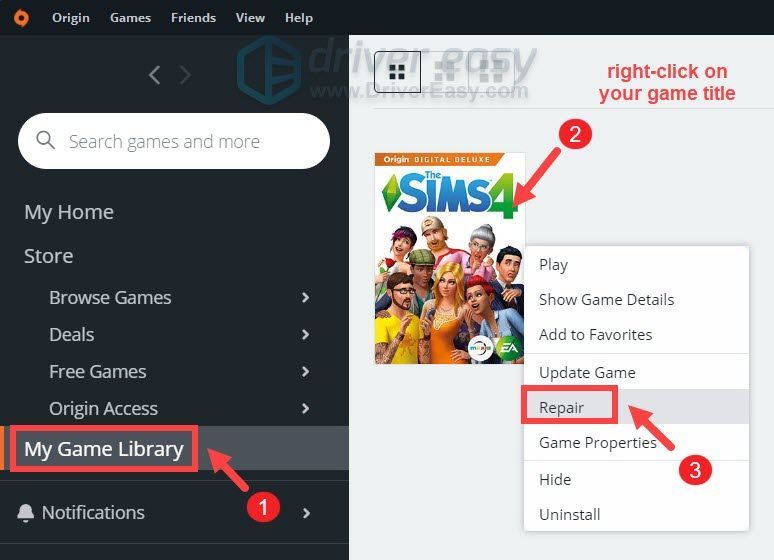
banneradss-2
이 파일 검사는 컴퓨터 하드웨어에 따라 완료하는 데 최대 1시간이 소요될 수 있습니다. 파일 문제나 손상된 파일이 있는 경우 파일을 교체하거나 다시 다운로드합니다.
그래도 문제가 해결되지 않으면 아래에서 다음 수정을 시도하세요.
2. Origin 게임 캐시 지우기
더 빨리 로드할 수 있도록 Origin은 캐시 파일이라는 데이터를 저장합니다. 그러나 시간이 지남에 따라 이러한 파일은 오래된 데이터를 누적하므로 특히 게임에 문제가 있는 경우 삭제하는 것이 가장 좋습니다. 이 작업을 수행하는 방법은 다음과 같습니다.
banneradss-1
1) Origin이 완전히 닫혀 있는지 확인합니다. 먼저 앱을 종료한 다음 확인해야 합니다. Origin.exe, OriginClientService 및 OriginWebHelperService 다음 단계에 따라 백그라운드에서 계속 실행 중입니다.
2) 키보드에서 Windows + R 키 동시에 실행 상자를 호출합니다.
3) 입력 또는 붙여넣기 %프로그램 데이터%/원점 Enter 키를 누릅니다.
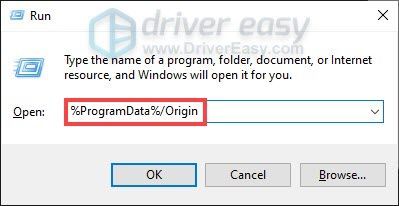
4) 그 안에 있는 모든 파일과 폴더를 삭제합니다. LocalContent 제외 . 이 폴더를 삭제하지 마십시오.
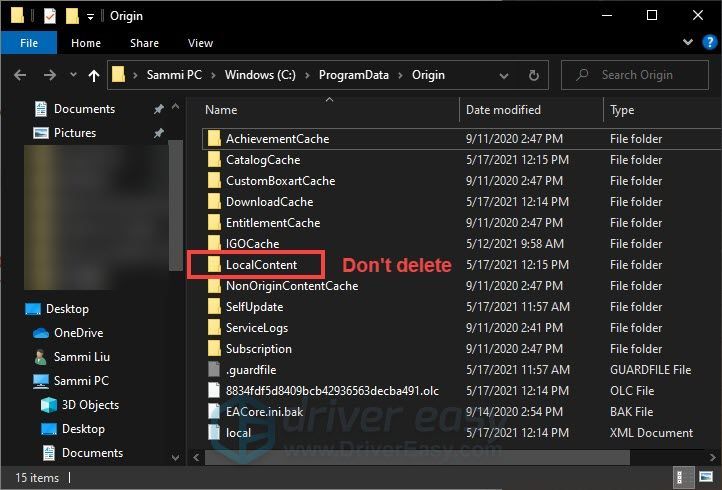
이러한 파일과 폴더를 빠르게 삭제하려면 Windows + A 키 모두 선택합니다. 그럼 보류 Ctrl 키 그리고 클릭 로컬 콘텐츠 선택 해제합니다. 그런 다음 선택한 파일과 폴더를 마우스 오른쪽 버튼으로 클릭하고 선택할 수 있습니다. 삭제 .
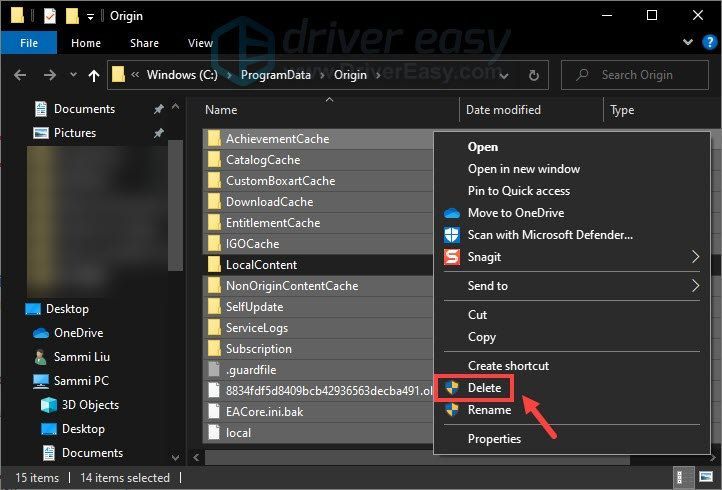
5) 키보드에서 Windows + R 키 동시에 실행 상자를 호출합니다.
6) 입력 또는 붙여넣기 %앱데이터% Enter 키를 누릅니다.
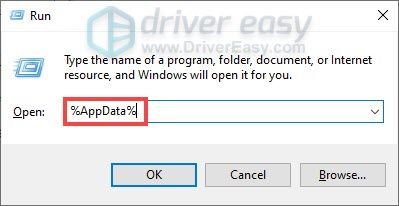
7) 검색 기원 폴더. 마우스 오른쪽 버튼으로 클릭하고 선택 삭제 .
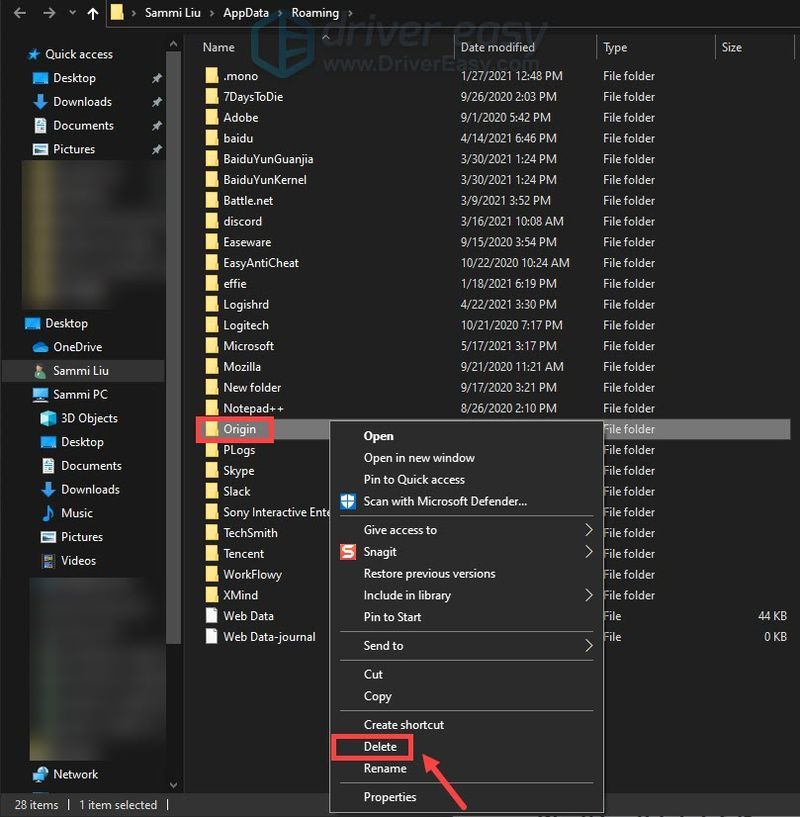
8) 주소 표시줄에서 앱데이터 .
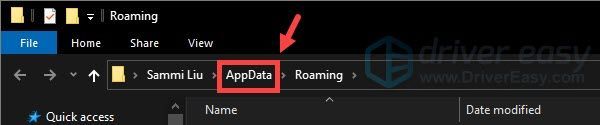
9) 열기 현지의 폴더를 삭제하고 기원 여기 폴더.
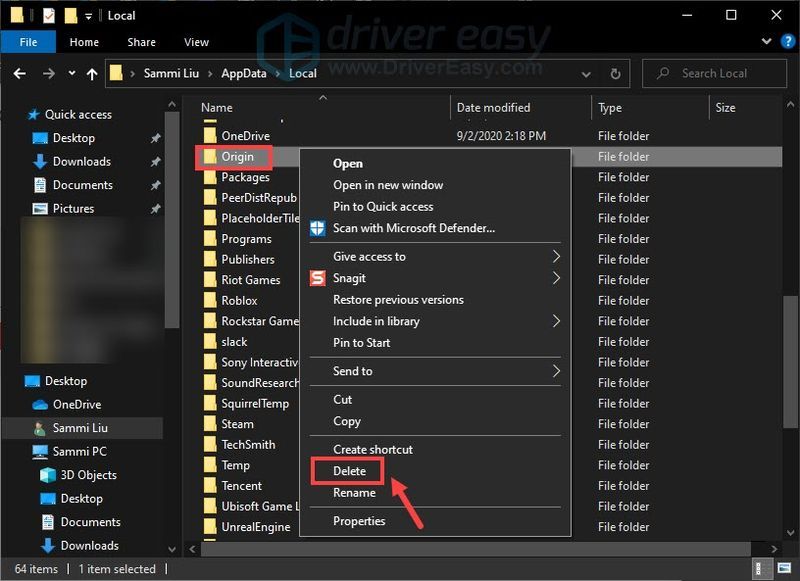
10) PC를 다시 시작하고 Origin에 다시 로그인합니다.
운이 없으면 다음 수정으로 진행하십시오.
3. 장치 드라이버 업데이트
드라이버는 시스템이 하드웨어와 통신할 수 있도록 하는 필수 소프트웨어입니다. 장치 드라이버가 오래된 경우 눈에 띄는 성능 문제가 발생할 수 있습니다. 프로그램을 시작하는 동안 오류 메시지가 표시되면 오래된 드라이버를 사용하고 있는지 고려해야 합니다.
그러나 드라이버 업데이트가 어떤 차이를 만들 수 있는지 의심할 수 있습니다. 대답은 예입니다. 드라이버 업데이트는 속도를 높이고 문제를 해결하며 때로는 완전히 새로운 기능을 제공할 수도 있습니다. 따라서 드라이버 업데이트를 확인하고 작동 방식을 확인하십시오.
장치 드라이버를 업데이트하려면 장치 관리자를 통해 수동으로 업데이트하거나 제조업체의 드라이버 다운로드 페이지로 이동하여 시스템에 맞는 드라이버를 다운로드하고 설치할 수 있습니다. 이를 위해서는 일정 수준의 컴퓨터 지식이 필요하며 기술에 정통하지 않은 경우 골칫거리가 될 수 있습니다. 따라서 다음과 같은 자동 드라이버 업데이트 프로그램을 사용하는 것이 좋습니다. 드라이버 이지 . Driver Easy를 사용하면 바쁜 작업을 대신 처리해 주기 때문에 드라이버 업데이트를 찾는 데 시간을 낭비할 필요가 없습니다.
Driver Easy로 드라이버를 업데이트하는 방법은 다음과 같습니다.
하나) 다운로드 그리고 Driver Easy를 설치합니다.
2) Driver Easy를 실행하고 지금 검색 단추. Driver Easy는 컴퓨터를 스캔하고 드라이버가 없거나 오래된 장치를 감지합니다.
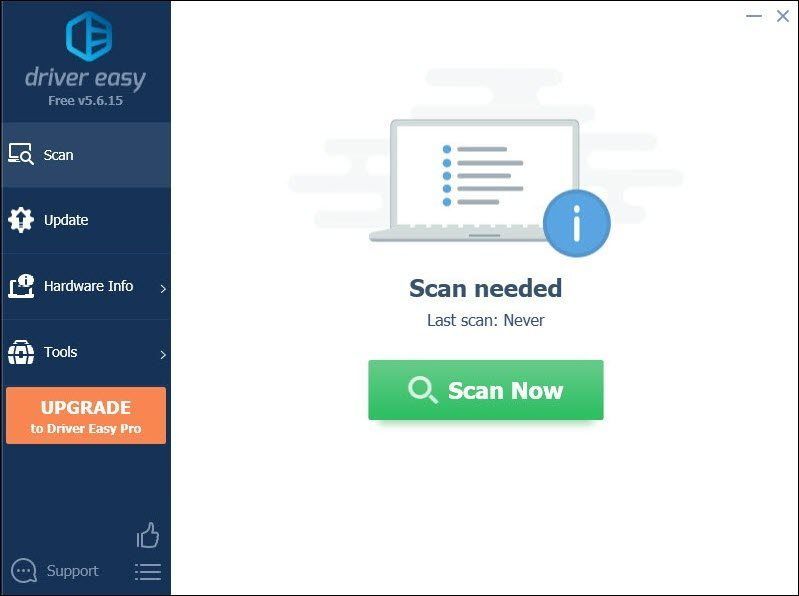
3) 클릭 모두 업데이트 . 그런 다음 Driver Easy는 오래되고 누락된 모든 장치 드라이버를 다운로드 및 업데이트하여 장치 제조업체에서 직접 최신 버전을 제공합니다.
(이를 위해서는 프로 버전 함께 제공되는 전폭적인 지원 그리고 30일 환불 보장하다. 모두 업데이트를 클릭하면 업그레이드하라는 메시지가 표시됩니다. Pro 버전으로 업그레이드하고 싶지 않다면 무료 버전으로 드라이버를 업데이트할 수도 있습니다. 한 번에 하나씩 다운로드하여 수동으로 설치하기만 하면 됩니다. )
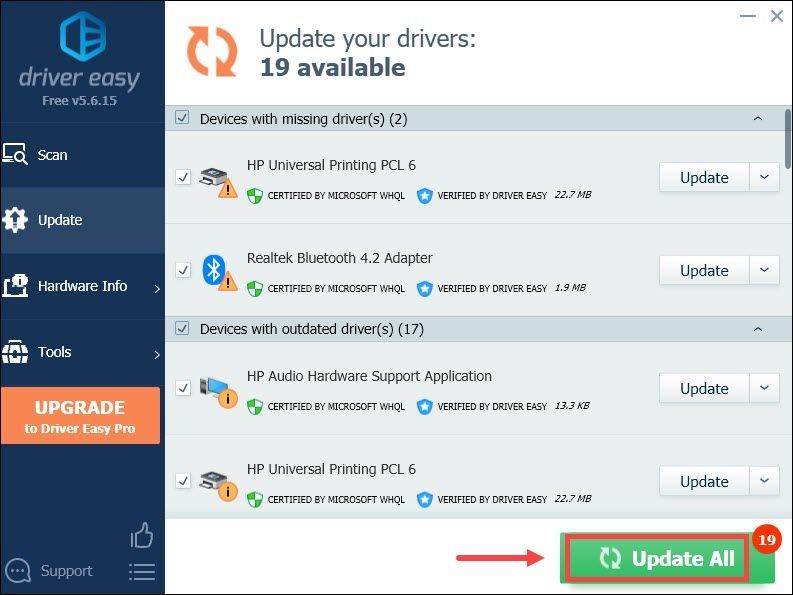 그만큼 프로 버전 Driver Easy는 함께 제공됩니다. 완전한 기술 지원 . 도움이 필요하면 Driver Easy 지원팀에 문의하십시오.
그만큼 프로 버전 Driver Easy는 함께 제공됩니다. 완전한 기술 지원 . 도움이 필요하면 Driver Easy 지원팀에 문의하십시오. 드라이버를 업데이트한 후 PC를 다시 시작하십시오. 그런 다음 설치를 재개하거나 Origin에서 게임을 실행하여 해당 오류 메시지가 계속 나타나는지 확인하십시오.
4. Origin을 관리자로 실행
Origin 클라이언트에 관리 권한이 없기 때문에 게임을 설치할 수 없는 상황이 있습니다. 따라서 Origin을 관리자로 실행해야 할 수도 있습니다.
1) Origin 클라이언트를 닫습니다.
2) 바탕 화면(또는 바탕 화면이 아닌 경우 Origin 디렉토리에서 Origin 클라이언트 아이콘을 마우스 오른쪽 버튼으로 클릭하고 관리자 권한으로 실행 .
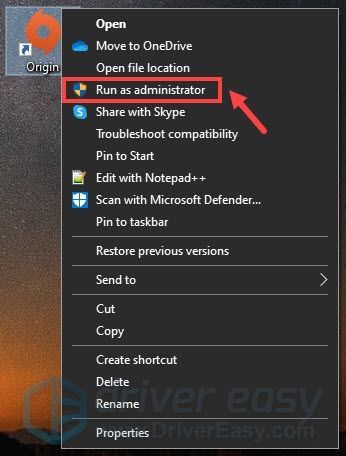
Origin을 항상 관리자 권한으로 실행하려면 다음 단계를 따르세요.
설치를 재개하고 문제 해결에 도움이 되었는지 확인합니다. 문제가 지속되면 아래의 다음 수정을 시도하십시오.
5. 최신 Visual C++ 재배포 가능 팩 설치
Microsoft Visual C++ 재배포 가능 패키지는 Windows의 일부로 제공되고 PC에서 앱을 실행할 수 있도록 하는 공유 코드의 표준 배포 가능 패키지입니다. 누락되었거나 현재 사용 중인 앱이 오래된 경우 재배포 가능 패키지에 의존하는 일부 앱이 시작 또는 실행되지 않아 완전히 엉망이 됩니다. 따라서 다음에서 최신 Visual C++를 설치하는 것이 좋습니다. 마이크로소프트 , x64 및 x86 버전(다음에서 찾을 수 있습니다. 비주얼 스튜디오 2015, 2017, 2019 부분. )
그래도 문제가 해결되지 않으면 다음 수정으로 넘어갑니다.
6. Windows 10 N용 미디어 기능 팩 다운로드
Windows N 버전을 실행하는 사용자의 경우 많은 플레이어가 오류를 제거하는 데 도움이 되는 Microsoft에서 Media Feature Pack을 다운로드해야 합니다.
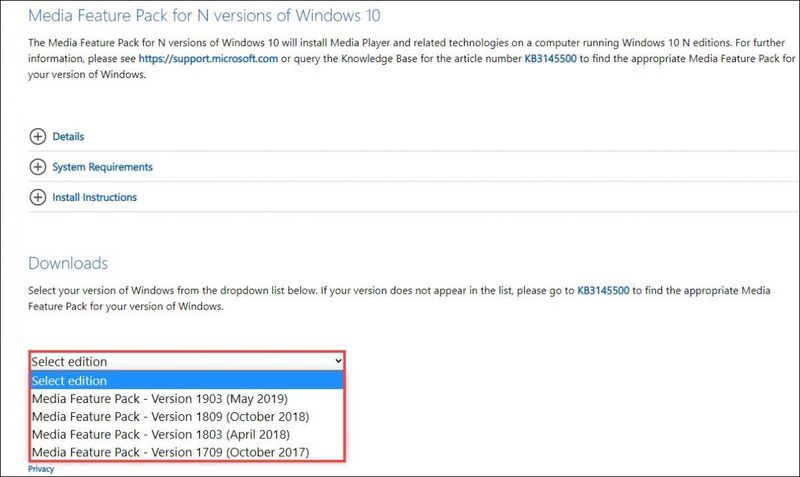
실행 중인 Windows 버전이 확실하지 않습니까? 걱정 마! 확인하려면 아래 단계를 따르세요.
1) 키보드에서 Windows + I 키 설정을 엽니다.
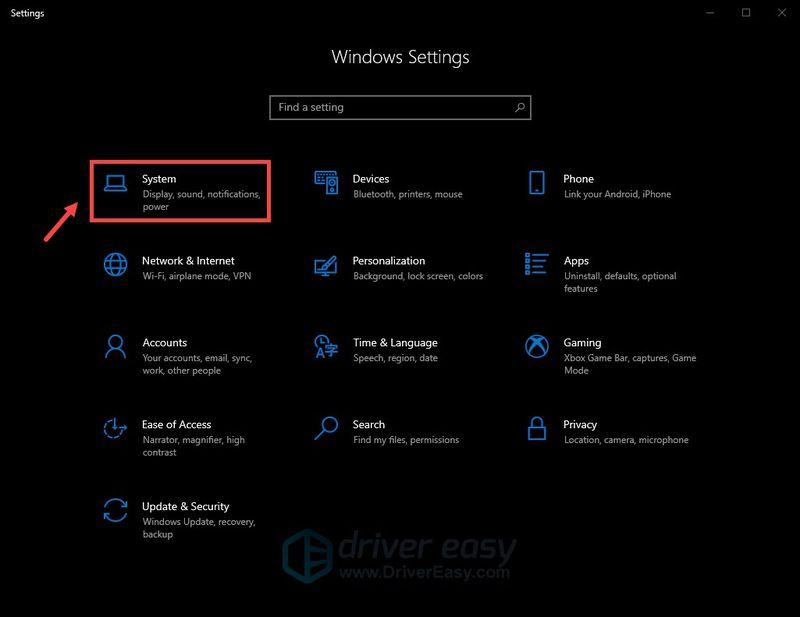
2) 선택 에 대한 . 그런 다음 윈도우 사양 섹션에서 에디션을 찾을 수 있습니다.
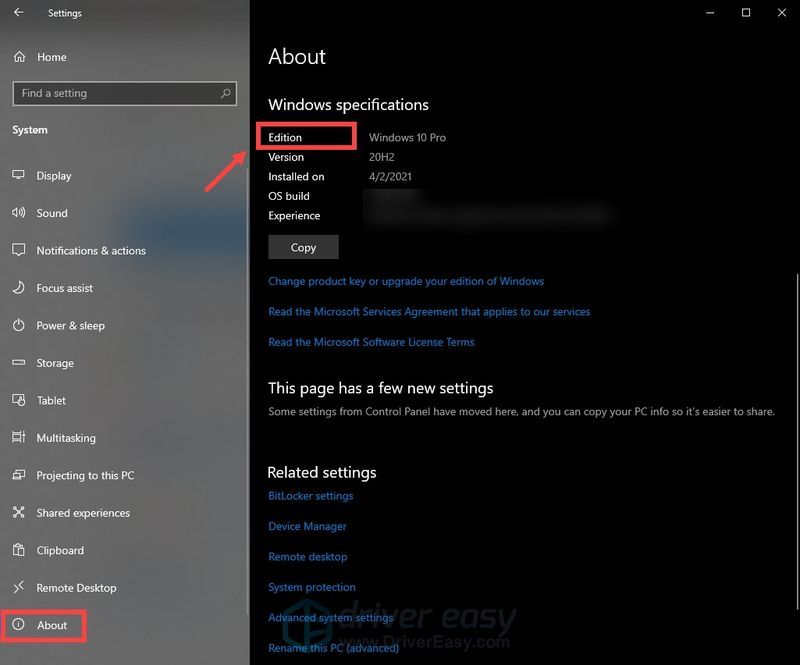
이 게시물이 도움이 되었기를 바랍니다! 아이디어나 질문이 있으면 아래 댓글 섹션에 알려주십시오.






![[해결됨] Elden Ring 시작 시 검은 화면이 나타남](https://letmeknow.ch/img/knowledge-base/56/elden-ring-black-screen-startup.png)



![[수정됨] Warzone 마이크/음성 채팅이 작동하지 않음 – PC 및 콘솔](https://letmeknow.ch/img/sound-issues/60/warzone-mic-voice-chat-not-working-pc-console.jpg)